„Microsoft Edge“, „Internet Explorer“ pakaitalas, yra viena ryškiausių naujų funkcijų, pristatytų „Windows 10“. Nors „Edge“ naršyklė yra greitesnė nei daugelyje sričių populiarios interneto naršyklės, naujojoje „Microsoft“ naršyklėje trūksta daugybės svarbių parinkčių ir nustatymų.
Tie, kurie naudojate „Edge“ kaip pagrindinę naršyklę, ir tie, kurie kurį laiką naudojote „Edge“, žinos, kad nėra nustatymo pakeisti numatytąjį atsisiuntimo aplanką „Edge“. Kaip žinote, visi failai, atsisiųsti naudojant „Edge“, yra išsaugomi aplanke „Atsisiuntimai“. Norint pakeisti numatytąją atsisiuntimo vietą „Edge“, reikia rankiniu būdu redaguoti registrą.
Paprastas būdas pakeisti numatytąjį atsisiuntimo aplanką „Edge“
Geros naujienos yra tai, kad jums nebereikia atidaryti registro, kad pakeistumėte numatytąjį „Edge“ atsisiuntimo aplanką „Windows 10“. „Microsoft“ pagaliau pridėjo nustatymą „Edge“ išplėstiniuose nustatymuose, kad pakeistų numatytąjį atsisiuntimo aplanką. Tie, kurie naudojate „Windows 10 Anniversary Update“ 14316 arba naujesnę versiją (žr. Kaip patikrinti „Windows 10“ versijos numerį), dabar gali lengvai pakeisti atsisiuntimo vietą „Edge“ naršyklėje.
Jei dėl kokių nors priežasčių norite pakeisti numatytąjį atsisiuntimo aplanką „Edge“, vadovaukitės toliau pateiktomis instrukcijomis.
1 žingsnis: Atidarykite „Edge“ naršyklę. Spustelėkite Daugiau (… ), tada spustelėkite Nustatymai norėdami atidaryti skydelį Nustatymai.
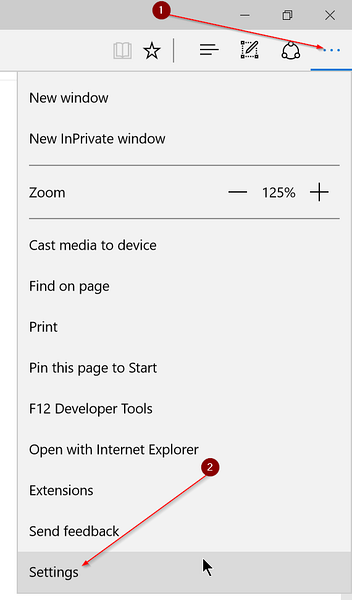
2 žingsnis: Slinkite žemyn ir spustelėkite Peržiūrėkite išplėstinius nustatymus.
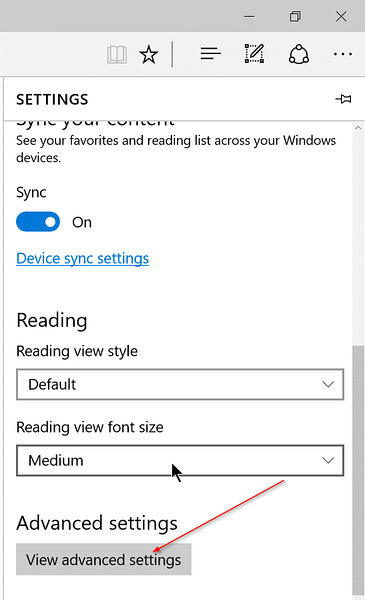
3 žingsnis: Pagal Atsisiuntimai skyriuje spustelėkite Keisti mygtuką, tada pasirinkite aplanką, kuriame norite išsaugoti atsisiųstus failus. Viskas!
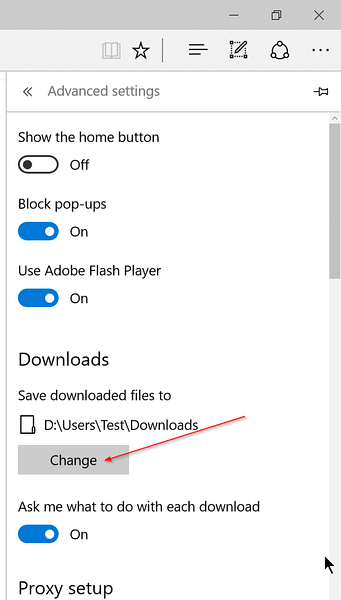
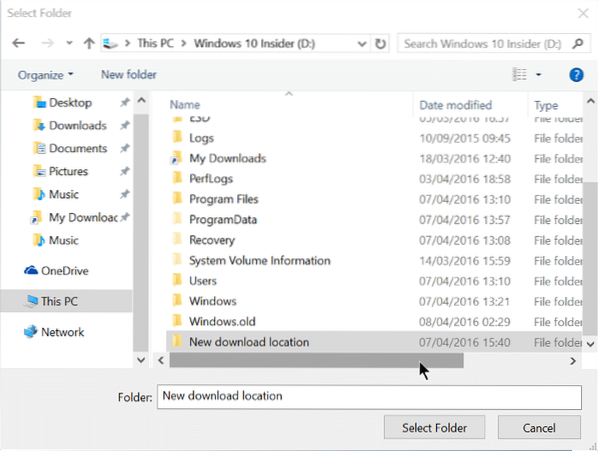
Patarimas: Dalyje Išplėstiniai „Edge“ nustatymai yra galimybė sustabdyti „Edge“ prašymą pasirinkti aplanką kiekvieną kartą atsisiunčiant failą. Išjunkite Klauskite manęs, ką daryti su kiekviena atsisiuntimo parinktimi, kad atsisiųstas failas būtų automatiškai išsaugotas numatytame atsisiuntimo aplanke.
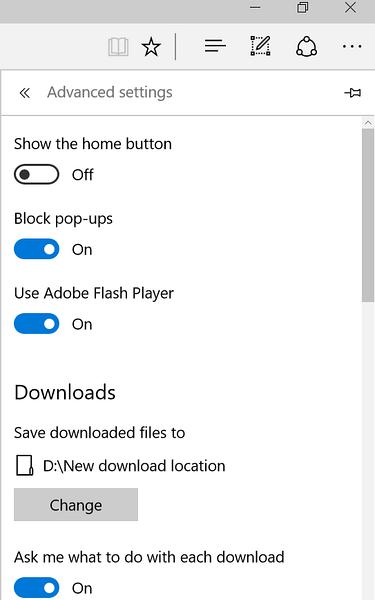
Jei diskas, kuriame įdiegta „Windows 10“, greitai pildosi, galite lengvai perkelti aplanką „Atsisiuntimai“ į kitą diską, kad atlaisvintumėte daug laisvos vietos.
 Phenquestions
Phenquestions


